Chrome浏览器闪退是用户在使用过程中常遇到的问题,通常表现为浏览器突然关闭或自动退出。这个问题可能由多种原因引起,如浏览器版本过时、浏览器缓存过多、插件冲突或操作系统环境不兼容等。遇到Chrome闪退时,许多用户会感到困惑,不知道该如何解决。幸运的是,大多数闪退问题都能通过一些简单的操作来解决。本文将介绍几种常见且有效的解决方法,帮助用户快速修复Chrome闪退问题,恢复顺畅的浏览体验。

首先,确保你的Chrome浏览器已更新到最新版本。旧版本的浏览器可能会包含未修复的漏洞,导致闪退问题。更新方法如下:
-打开Chrome浏览器,点击右上角的“三个点”图标。
-选择“帮助”>“关于GoogleChrome”。
-如果有新版本可用,Chrome会自动下载并安装,完成后重启浏览器。
过多的缓存和历史数据可能会导致浏览器变慢或崩溃。清理这些数据有助于解决闪退问题。具体步骤如下:
-打开Chrome浏览器,点击右上角的“三个点”图标。
-选择“更多工具”>“清除浏览数据”。
-选择“全部时间”作为时间范围,勾选“缓存图片和文件”和“浏览历史记录”,然后点击“清除数据”。
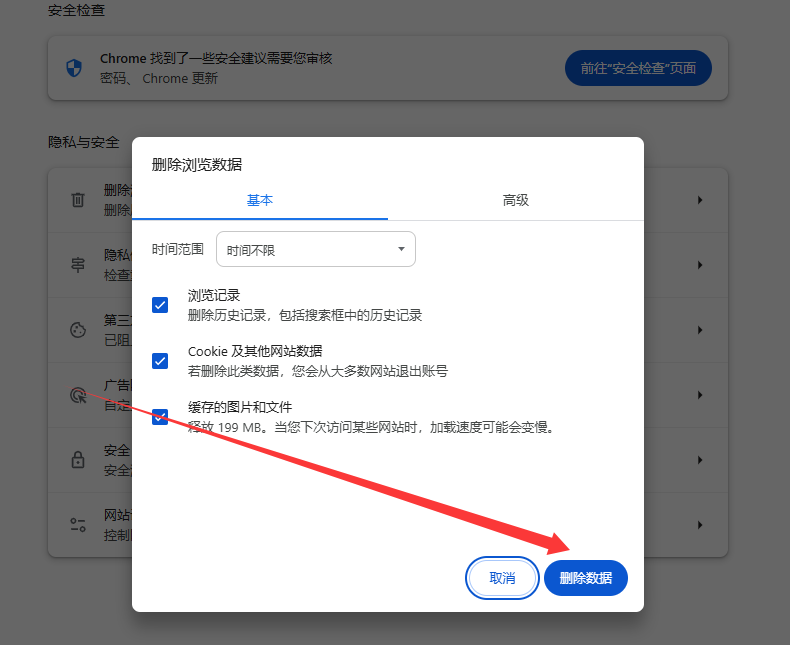
某些扩展程序可能会与浏览器冲突,导致闪退。你可以通过禁用扩展程序来排除故障:
-在Chrome地址栏输入`chrome://extensions/`。
-禁用或移除不常用或最近安装的扩展程序,逐个排查是否有问题。
如果上述方法没有效果,尝试重置浏览器设置,恢复默认设置。这会清除所有自定义的浏览器配置,但不会删除浏览数据。步骤如下:
-在Chrome地址栏输入`chrome://settings/reset`。
-点击“恢复设置到原始默认设置”,然后确认操作。
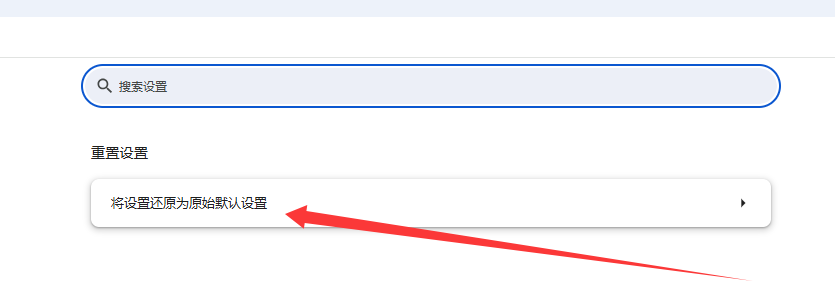
有时候,Chrome闪退与操作系统或显卡驱动程序不兼容有关。确保你的操作系统和驱动程序是最新的。你可以通过系统的更新功能检查并安装最新的更新。
如果以上方法仍然无法解决问题,建议卸载并重新安装Chrome浏览器:
-卸载Chrome后,访问[GoogleChrome官网](https://www.google.com/chrome/)下载并重新安装。
-安装完成后,重启电脑并打开Chrome,查看问题是否解决。
通过以上步骤,大多数Chrome浏览器闪退问题都能得到解决。如果问题依旧存在,可能需要进一步检查系统的硬件问题或寻求专业技术支持。希望这些方法能够帮助你顺利恢复浏览器的正常使用,享受更加流畅的上网体验。